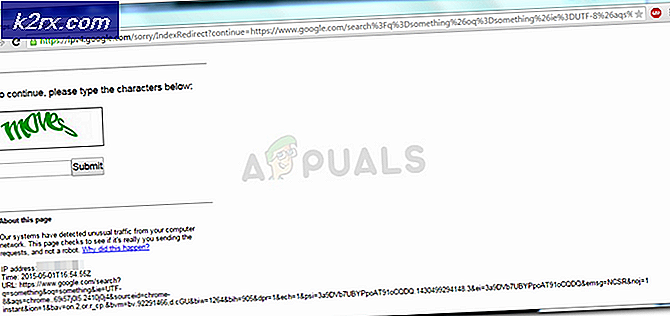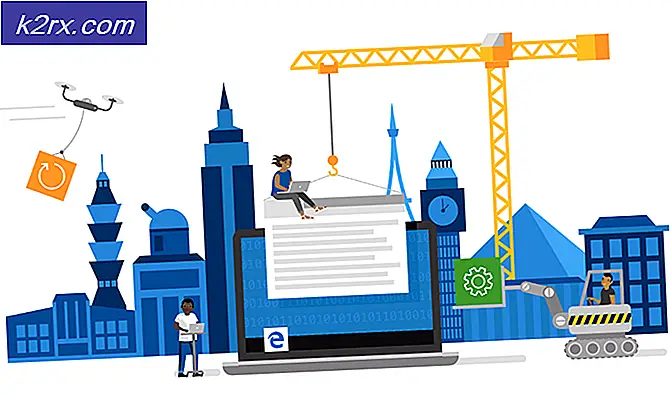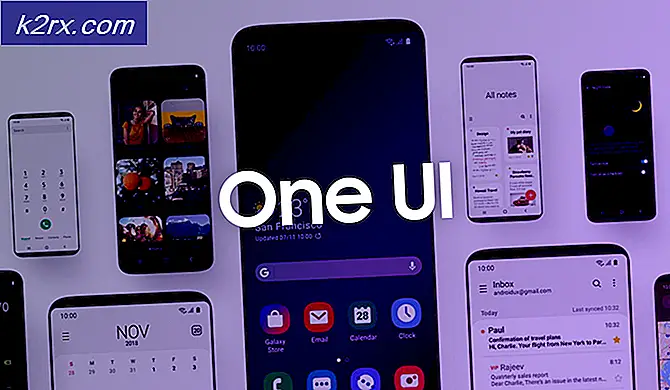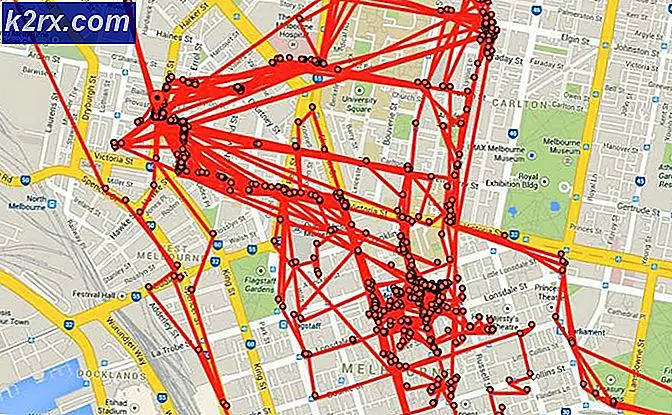แก้ไข: S8 แบตเตอรี่หมดเร็วเกินไป
โทรศัพท์มือถือของ Samsung เป็นหนึ่งในอุปกรณ์ที่ได้รับความนิยมมากที่สุดเนื่องจากแนวทางที่ล้ำสมัยและการสนับสนุนลูกค้าที่ยอดเยี่ยม เนื่องจากเกือบ 46% ของอุปกรณ์ Android ทั้งหมดที่ใช้งานมาจาก Samsung Galaxy S8 เป็นการเปิดตัวครั้งที่ 8 ในกลุ่มผลิตภัณฑ์ Galaxy ของ Samsung และเป็นโทรศัพท์รุ่นยอดนิยมของพวกเขาในปี 2017 โทรศัพท์มีคุณสมบัติที่โดดเด่นมากมาย แต่เมื่อไม่นานมานี้มีรายงานมากมายเกี่ยวกับแบตเตอรี่หมดเร็วเกินไปในโทรศัพท์
อะไรทำให้แบตเตอรี่หมดเร็วใน Samsung Galaxy S8?
หลังจากได้รับรายงานจำนวนมากเกี่ยวกับปัญหาการระบายแบตเตอรี่ใน Galaxy S8 เราจึงตัดสินใจตรวจสอบเรื่องนี้และได้จัดทำชุดโซลูชันที่แก้ปัญหาให้กับผู้ใช้ส่วนใหญ่ของเรา นอกจากนี้เรายังตรวจสอบสาเหตุที่ทำให้เกิดปัญหานี้และระบุไว้ด้านล่าง
เมื่อคุณมีความเข้าใจพื้นฐานเกี่ยวกับลักษณะของปัญหาแล้วเราจะดำเนินการแก้ไขต่อไป ตรวจสอบให้แน่ใจว่าได้ใช้โซลูชันเหล่านี้ตามลำดับที่ระบุไว้เพื่อหลีกเลี่ยงความขัดแย้งใด ๆ
โซลูชันที่ 1: ทำงานในเซฟโหมด
ในเซฟโหมด สามารถใช้เฉพาะแอปพลิเคชันเริ่มต้นและแอปพลิเคชันอื่นๆ ทั้งหมดจะถูกปิดใช้งาน ดังนั้นหากปัญหาเกิดขึ้นกับฮาร์ดแวร์คุณจะไม่พบปัญหาแบตเตอรี่หมดอย่างรวดเร็วในเซฟโหมด ในการเรียกใช้อุปกรณ์ในเซฟโหมด:
- กด และ ถือ อำนาจ ปุ่มจัดสรรทางด้านขวาของอุปกรณ์
- เมื่อตัวเลือกพลังงานเปิดขึ้น ให้กดปุ่ม “อำนาจ ปิด” ปุ่ม
- แตะที่ “ปลอดภัย โหมด” ซึ่งแจ้งว่าอุปกรณ์จะรีสตาร์ทและเปิดใช้งานในเซฟโหมด
- หลังจากรีสตาร์ทคำว่า“ปลอดภัย โหมด” ได้ที่มุมล่างซ้ายของหน้าจอ
- ตรวจสอบ เพื่อดูว่าไฟล์ แบตเตอรี่ ท่อระบายน้ำ ที่ เหมือนกัน ประเมินค่า ซึ่งทำในโหมดปกติ
- หากกำหนดเวลาแบตเตอรี่ ทำให้ดีขึ้น และ ไม่ มากเกินไป เห็นว่าการระบายน้ำของแบตเตอรี่นั้นปลอดภัยที่จะบอกว่า ปัญหา โกหก ภายใน ซอฟต์แวร์.
- กด และ ถือ ที่“อำนาจ” อีกครั้งแล้วแตะที่“เริ่มต้นใหม่” เพื่อออกจากโหมดปลอดภัย
โซลูชันที่ 2: การแยกแอปพลิเคชันที่ผิดพลาด
เป็นไปได้ว่าแอปพลิเคชันบางตัวอาจทำงานอยู่เบื้องหลังและใช้ทรัพยากรของโทรศัพท์เป็นจำนวนมากเนื่องจากพบปัญหาการระบายน้ำของแบตเตอรี่ ดังนั้นในขั้นตอนนี้เราจะไปที่แผงสถิติแบตเตอรี่และแยกแอปพลิเคชันที่ผิดพลาด สำหรับการที่:
- ลาก ลงแผงการแจ้งเตือนและแตะที่ "การตั้งค่า ไอคอน“.
- ภายในการตั้งค่าให้แตะที่ "อุปกรณ์ ซ่อมบำรุง” และจากนั้นบน“แบตเตอรี่” ตัวเลือก
- ตอนนี้เลือก "แบตเตอรี่ การใช้งาน” และระบุแอปพลิเคชันที่ใช้แบตเตอรี่มากที่สุดโดยคำนึงถึงระยะเวลาที่คุณใช้จริง
- ลบ แอปพลิเคชันและ ตรวจสอบ เพื่อดูว่าปัญหาแบตเตอรี่ยังคงมีอยู่หรือไม่
- ลบ มากกว่า แอปพลิเคชัน ที่ใช้แบตเตอรี่มากเกินไปหากปัญหายังคงมีอยู่
โซลูชันที่ 3: การตรวจสอบการอัปเดตซอฟต์แวร์
ในการอัปเดตซอฟต์แวร์นักพัฒนามีการแก้ไขข้อบกพร่องและการปรับปรุงประสิทธิภาพมากมาย ดังนั้นในขั้นตอนนี้เราจะตรวจสอบเพื่อดูว่ามีการอัปเดตซอฟต์แวร์สำหรับโทรศัพท์หรือไม่ สำหรับการที่:
- ลากบานหน้าต่างการแจ้งเตือนลงแล้วแตะที่“การตั้งค่า ไอคอน“.
- เลื่อนลงและคลิกที่ปุ่ม“ซอฟต์แวร์ การอัปเดต” ตัวเลือก
- เลือก “ตรวจสอบ สำหรับ การอัปเดต” และรอให้กระบวนการตรวจสอบเสร็จสิ้น
- แตะที่ “ดาวน์โหลด อัปเดตด้วยตนเอง” ตัวเลือกหากมีการอัพเดท
- การอัปเดตจะเป็นโดยอัตโนมัติ ดาวน์โหลด และเมื่อข้อความแจ้งให้คุณติดตั้ง เลือก “ใช่“.
- ตอนนี้โทรศัพท์จะเป็น เริ่มใหม่ และการอัปเดตจะเป็น ติดตั้งแล้ว, หลังจากนั้นก็จะ บูต กลับ ขึ้น ตามปกติ.
- ตรวจสอบ เพื่อดูว่าปัญหาการระบายแบตเตอรี่ยังคงมีอยู่หรือไม่
โซลูชันที่ 4: การตรวจสอบการอัปเดตแอปพลิเคชัน
อาจเป็นไปได้ว่าแอปพลิเคชันที่ติดตั้งบนอุปกรณ์ของคุณไม่ได้รับการอัพเดตเป็นเวอร์ชันล่าสุด และทำให้เกิดปัญหาการระบายแบตเตอรี่มากเกินไป ดังนั้นในขั้นตอนนี้เราจะตรวจสอบเพื่อดูว่ามีการอัปเดตสำหรับแอปพลิเคชันหรือไม่ สำหรับการที่:
- แตะที่ Google เล่น เก็บ ไอคอนจากนั้นบน "เมนู” ที่มุมบนซ้าย
- ภายในเมนูคลิกที่ "ของฉัน แอป & เกม” ตัวเลือก
- แตะที่ “ตรวจสอบ สำหรับ การอัปเดต” หรือบนไอคอน“ รีเฟรช” หากกระบวนการตรวจสอบเสร็จสมบูรณ์แล้ว
- คลิกที่ "อัปเดต ทั้งหมด” หากมีการอัปเดตใด ๆ
- รอ เพื่อให้ดาวน์โหลดและติดตั้งการอัปเดตที่จำเป็นสำหรับแอปพลิเคชันและ ตรวจสอบ เพื่อดูว่าปัญหายังคงมีอยู่หรือไม่
แนวทางที่ 5: การลบแอปพลิเคชัน Google
บางครั้งแอปพลิเคชัน Google อาจทำงานผิดพลาดและทำให้เกิดการใช้ทรัพยากรมากเกินไปซึ่งไม่ปรากฏในสถิติแบตเตอรี่เนื่องจากถือว่าเป็น "แอปพลิเคชันระบบ" ดังนั้นในขั้นตอนนี้เราจะปิดการใช้งาน สำหรับการที่:
- แทป บน เล่น เก็บ ไอคอนแล้วบน เมนู ที่มุมบนซ้าย
- ข้างใน เมนู, คลิก บน "แอปและเกมของฉัน” ตัวเลือก
- คลิกที่ "ติดตั้งแล้ว” ที่ด้านบนและแตะที่ “Google” แอปพลิเคชัน
- คลิกที่ "ถอนการติดตั้ง"แล้ว"ใช่” บนข้อความแจ้ง
- ในลักษณะเดียวกัน, ทำซ้ำ กระบวนการนี้สำหรับไฟล์ Google ที่เกี่ยวข้อง แอปพลิเคชัน.
- เริ่มต้นใหม่ มือถือและ ตรวจสอบ เพื่อดูว่าปัญหายังคงมีอยู่หรือไม่
โซลูชันที่ 6: การล้างพาร์ติชันแคช
หากแคชมากเกินไปถูกเก็บไว้ในอุปกรณ์อาจทำให้เกิดการใช้ทรัพยากรมากเกินไปและส่งผลให้แบตเตอรี่หมดเร็วขึ้น ดังนั้นในขั้นตอนนี้เราจะเช็ดพาร์ทิชันแคช สำหรับการที่:
- กดปุ่ม “อำนาจ” แล้วแตะที่“สวิตซ์ ปิด” ตัวเลือก
- เมื่ออุปกรณ์ปิดสนิทให้กดปุ่ม“ปริมาณ ลง" และ "Bixby" สำคัญ. จากนั้นในกรณีเดียวกันให้กดปุ่ม“อำนาจ” ปุ่ม
- เมื่อโลโก้ Android สีเขียวปรากฏขึ้นปล่อย คีย์ทั้งหมด อุปกรณ์อาจแสดง “การติดตั้งการอัปเดตระบบ" เป็นเวลาหนึ่ง, ซักพัก.
- ใช้ ปริมาณ ลง กุญแจสำคัญในการเน้น“เช็ด แคช พาร์ทิชัน” และเมื่อมีการไฮไลต์ กด ที่“อำนาจ” กุญแจสำคัญในการ เลือก มัน.
- หลังจากขั้นตอนการเช็ดเสร็จสิ้นให้ไฮไลต์ที่“รีบูต ระบบ ตอนนี้” โดยกดปุ่ม“ปริมาณ ลง” และกด“อำนาจ” เพื่อ เลือก มัน.
- ตอนนี้โทรศัพท์จะเป็น เริ่มใหม่ โดยปกติ ตรวจสอบ เพื่อดูว่าปัญหายังคงมีอยู่หรือไม่